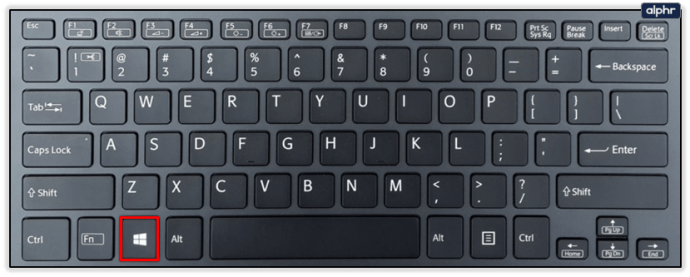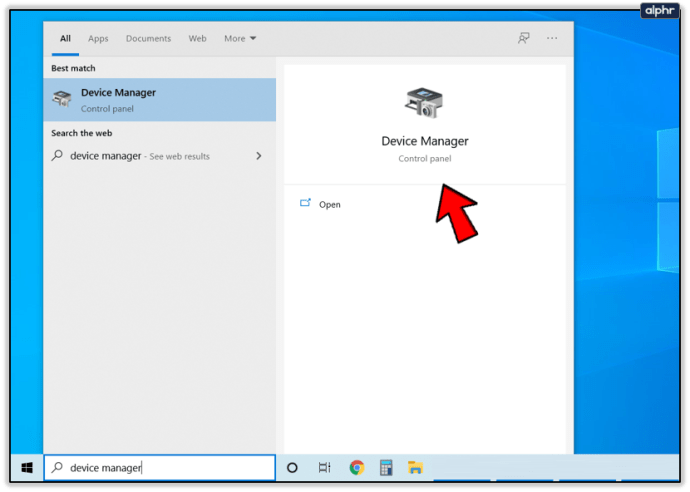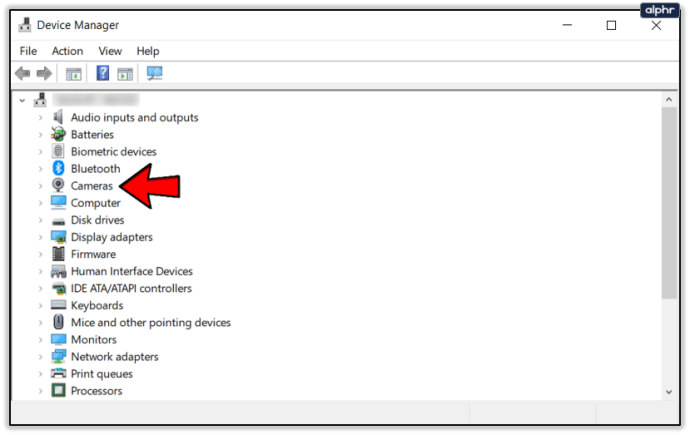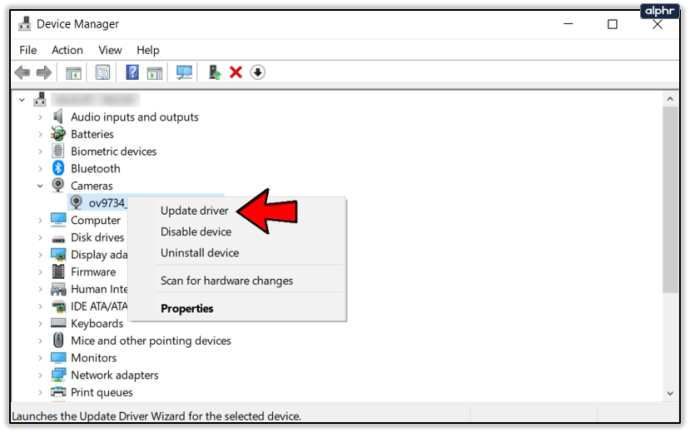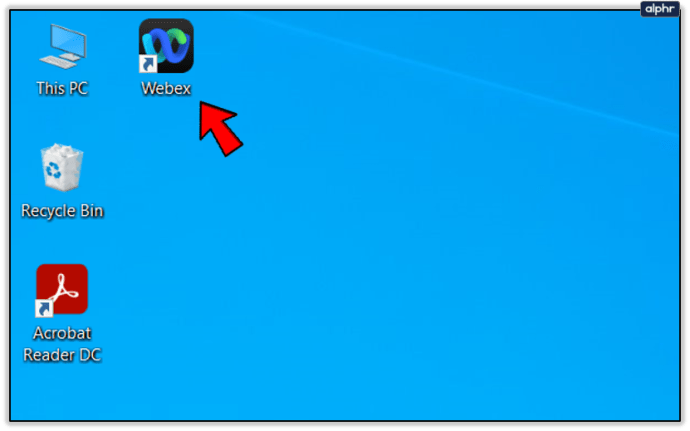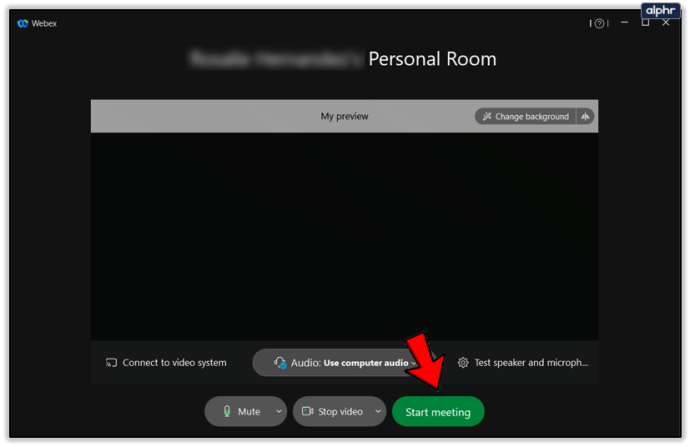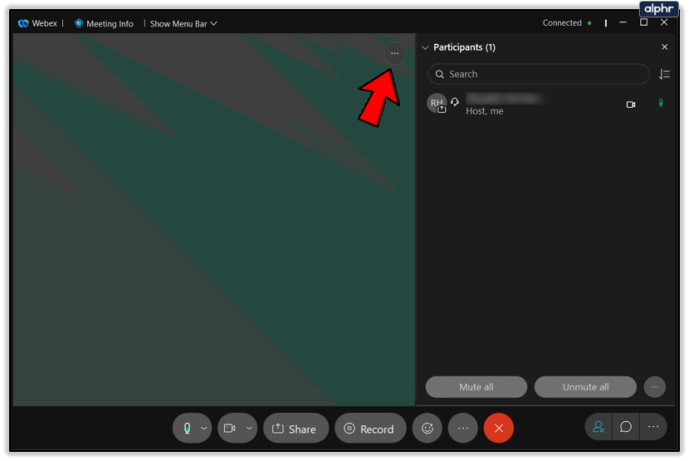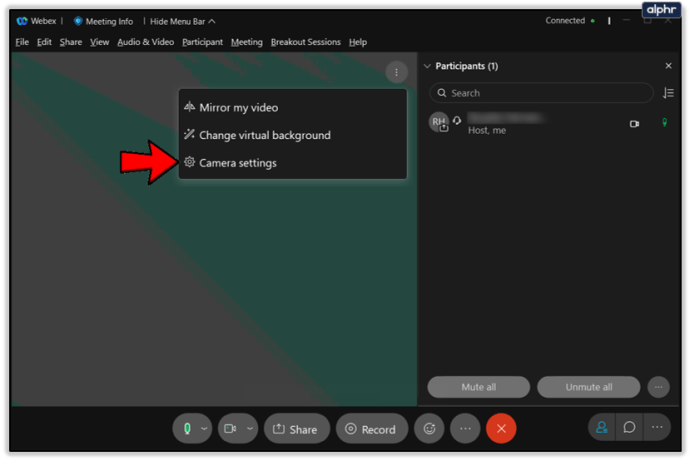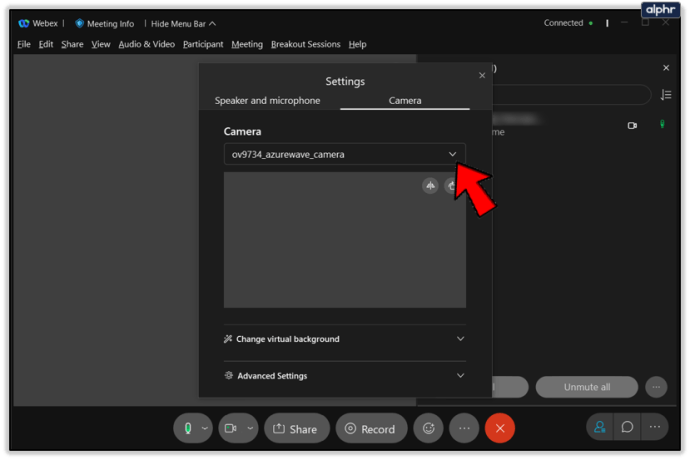แม้ว่าแอป Webex จะมีการออกแบบและฟังก์ชันการทำงานที่ยอดเยี่ยม แต่คุณอาจประสบปัญหาเล็กน้อยที่นี่และที่นั่น โดยเฉพาะอย่างยิ่ง ผู้ใช้บางคนบ่นว่าเว็บแคมของตนไม่ทำงานบน Webex

ปัญหาทั่วไปนี้มักเกิดจากไดรเวอร์เว็บแคมที่ล้าสมัย แอปอื่นที่ใช้เว็บแคม หรือสาเหตุภายนอกอื่นๆ คุณสามารถแก้ไขปัญหา Webex ส่วนใหญ่ได้ด้วยการรีสตาร์ทแอปพลิเคชันอย่างง่าย แต่บางครั้งก็ไม่เพียงพอ
คุณสามารถค้นหาวิธีแก้ปัญหามากมายในบทความนี้ มาแก้ปัญหานี้ด้วยกัน มันจะเป็นเรื่องง่าย
การแก้ไขเว็บแคมสำหรับ Webex
ตามศูนย์ช่วยเหลืออย่างเป็นทางการของ Webex ผู้ร้ายที่พบบ่อยที่สุดสำหรับปัญหาเว็บแคมบน Webex คือแอปอื่นๆ กล่าวอีกนัยหนึ่ง คุณต้องปิดแอปบนอุปกรณ์ของคุณที่อาจเข้าถึงเว็บแคมของคุณได้ (Facetime, Skype ฯลฯ)
ตรวจสอบให้แน่ใจว่าได้ยุติแอปเหล่านี้ แม้ว่าคุณจะต้องบังคับหยุดแอปบนอุปกรณ์เคลื่อนที่ หรือยุติกระบวนการที่ทำงานอยู่ใน Windows การรีสตาร์ทแอป Webex อาจช่วยได้เช่นกัน
แอป Webex ของคุณอาจเก่าเกินไป ดังนั้นโปรดอัปเดตเป็นประจำโดยใช้หน้าดาวน์โหลด Webex อย่างเป็นทางการ Webex มีแอปเฉพาะสำหรับอุปกรณ์ Android, iOS และ Windows ตรวจสอบให้แน่ใจว่าได้รับการอัปเดตระบบทั้งหมดบนอุปกรณ์ของคุณ ไม่เพียงแค่เว็บแคมเท่านั้น การมีการอัปเดตระบบล่าสุดจะทำให้อุปกรณ์ทั้งหมดทำงานได้อย่างราบรื่นและดีขึ้น

อัปเดตไดรเวอร์เว็บแคม
คำแนะนำอีกประการจาก Webex คือการอัพเดตไดรเวอร์กล้องของคุณ นี่คือวิธีการทำบน Windows:
- เข้าสู่เมนูเริ่ม (กดปุ่ม Windows บนแป้นพิมพ์ของคุณ)
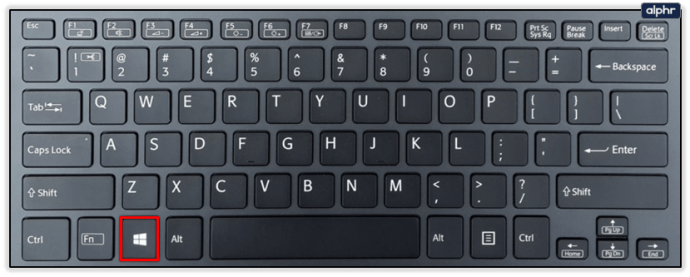
- ค้นหา Device Manager และเปิดขึ้น
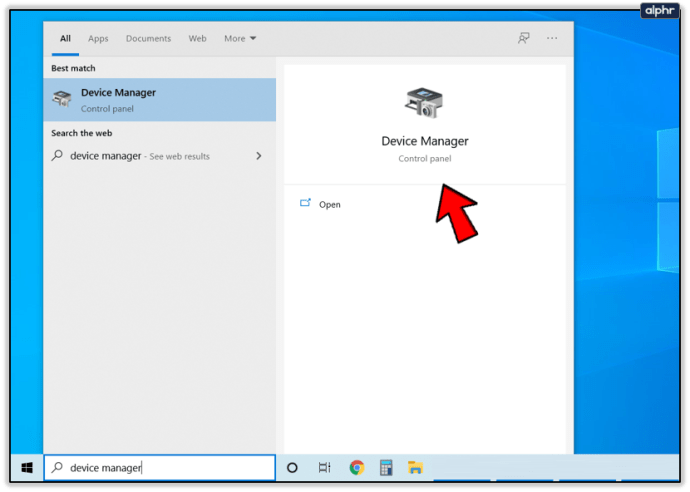
- ค้นหากล้องของคุณและคลิกขวาที่กล้อง
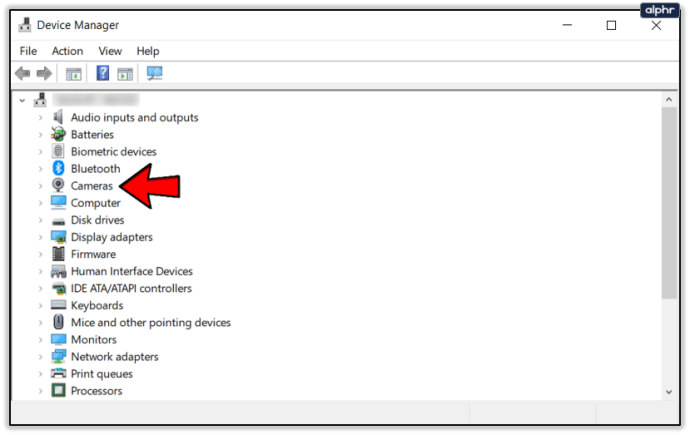
- เลือกอัปเดตไดรเวอร์
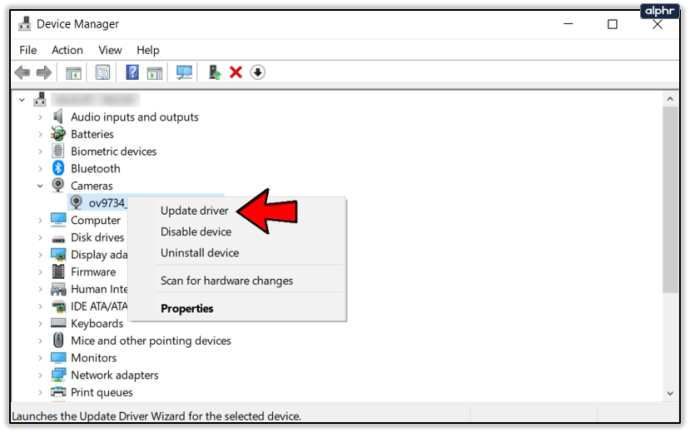
- การอัปเดตควรติดตั้งโดยอัตโนมัติ รีสตาร์ทเครื่องคอมพิวเตอร์เมื่อเสร็จสิ้น
หรือคุณสามารถเลือกถอนการติดตั้งแทน Update Driver หลังจากนั้น ให้เชื่อมต่อเว็บแคมของคุณอีกครั้งและติดตั้งไดรเวอร์ล่าสุด หากการอัปเดตอัตโนมัติใช้งานไม่ได้ ให้ค้นหาการอัปเดตด้วยตนเองบนเว็บไซต์ทางการของผู้ผลิตเว็บแคมของคุณ
มีแอพของบริษัทอื่นบางตัวสำหรับติดตั้งการอัปเดต แต่โดยปกติแล้วจะไม่น่าเชื่อถือ ดังนั้นให้พยายามหลีกเลี่ยงหากทำได้
ตรวจสอบให้แน่ใจว่าเว็บแคมของคุณเชื่อมต่ออยู่
บางครั้ง เว็บแคมจะไม่ทำงานกับ Webex เนื่องจากไม่ได้เชื่อมต่อ ตรวจสอบและดูว่าคุณได้เชื่อมต่อเว็บแคมกับคอมพิวเตอร์อย่างถูกต้องหรือไม่ ตรวจสอบให้แน่ใจว่าปิดชัตเตอร์หรือฝาปิดแล้ว จากนั้น ดำเนินการดังต่อไปนี้เพื่อเชื่อมต่อเว็บแคมของคุณกับ Webex:
- เปิด Webex บนคอมพิวเตอร์ของคุณ
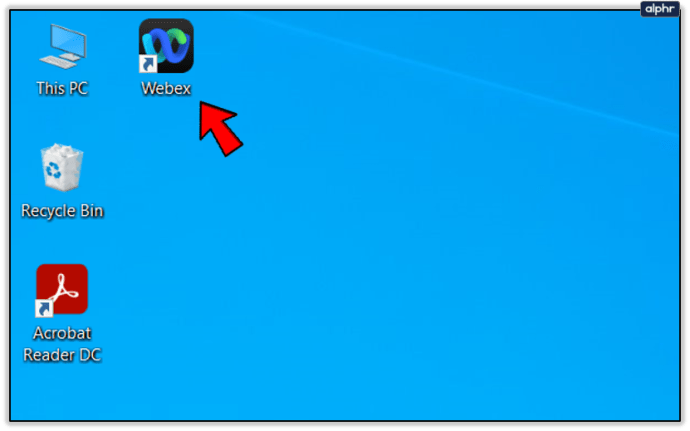
- เริ่มการประชุมกับใครก็ได้ และทำให้แน่ใจว่าพวกเขารู้ว่านี่เป็นเพียงการทดสอบ
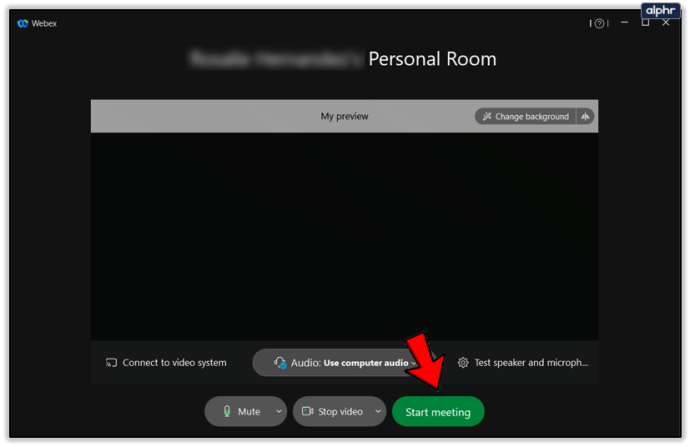
- ขณะที่การประชุมเปิดอยู่ ให้คลิกตัวเลือกเพิ่มเติม (ไอคอนสามจุด)
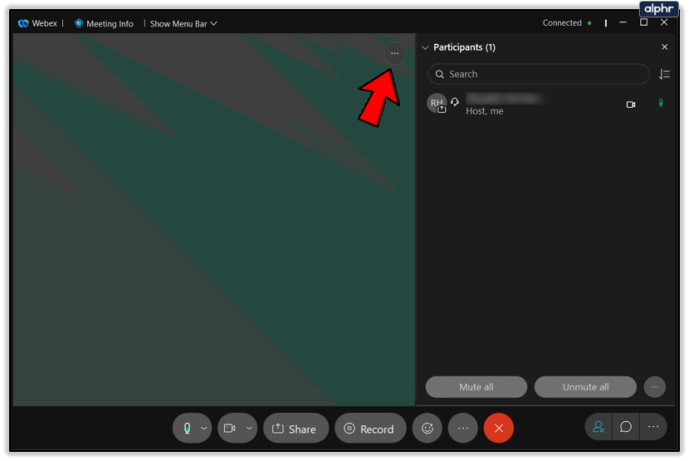
- เลือกการตั้งค่ากล้อง
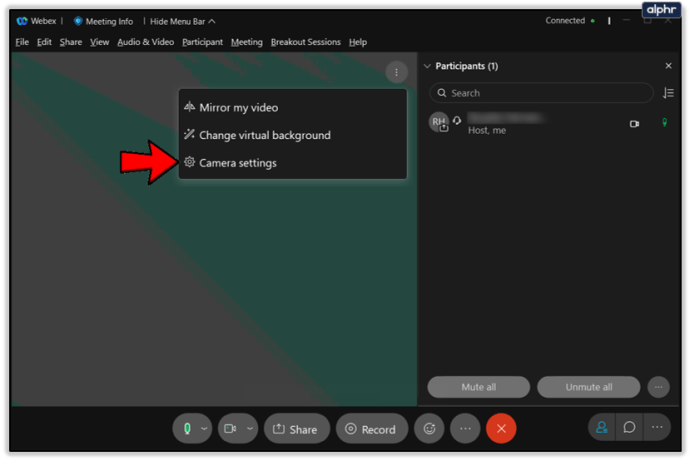
- เลือกเว็บแคมของคุณจากรายการอุปกรณ์ที่อยู่ภายใต้การเลือกกล้อง
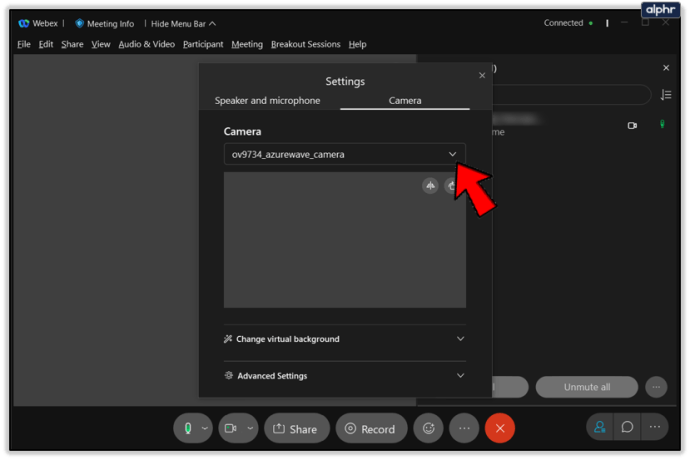
Webex สนับสนุนให้คุณติดต่อพวกเขาและอธิบายปัญหาของคุณหากเว็บแคมของคุณยังคงใช้งานไม่ได้ นี่คือลิงค์โดยตรงที่คุณสามารถใช้เพื่อเริ่มการแชทด้วยข้อความหรือโทร Webex
หากเว็บแคมของคุณไม่ทำงานในส่วนขยาย Cisco Webex Chrome ให้เปิดลิงก์ต่อไปนี้ในเบราว์เซอร์ของคุณ ตรวจสอบให้แน่ใจว่าเว็บไซต์ Webex ไม่ถูกบล็อกในหน้าการตั้งค่าความเป็นส่วนตัวและความปลอดภัยของ Chrome

กลับสู่ธุรกิจ
เราหวังว่าคำแนะนำของเราจะช่วยให้คุณกลับมาที่การประชุม Webex ได้โดยเร็วที่สุด การประชุมทางวิดีโอมีความสำคัญมากกว่าที่เคย โดยพิจารณาจากแนวโน้มการเชื่อมต่อที่มากเกินไปที่เพิ่มขึ้น นอกจากนี้ Webex ยังเป็นเครื่องมือที่ยอดเยี่ยมสำหรับการทำงานจากที่บ้าน หากคุณเป็นฟรีแลนซ์
คุณจัดการเพื่อให้เว็บแคมของคุณทำงานได้อีกครั้งหรือไม่? เคล็ดลับใดช่วยคุณแก้ปัญหาได้ รู้สึกอิสระที่จะบอกเราในส่วนความคิดเห็นด้านล่าง